Thiết kế các thành phần giao diện người dùng cho trải nghiệm sống động nhằm kết hợp trực quan không gian thực và ảo.
Tạo giao diện người dùng đẹp mắt, phù hợp với trải nghiệm sống động mà bạn đang tạo.
Giao diện
Tạo ra một thế giới sống động và dễ sử dụng
Khiến người dùng đắm chìm, đừng làm họ phân tâm.
Cố gắng làm gián đoạn thế giới thực tế tăng cường ít nhất có thể. Đưa người dùng vào trải nghiệm và sau đó thoát ra.
Tránh cửa sổ bật lên và cửa sổ chiếm toàn màn hình, trừ phi người dùng thể hiện rõ việc đó. Các nút, cảnh báo 2D và thông báo có thể khiến người dùng bị sao lãng khỏi thế giới 3D mà bạn đang tạo ra xung quanh họ. Thay vào đó, hãy để người dùng tập trung vào chính cảnh đó.
Lớp phủ 2D ổn định cũng có thể làm gián đoạn quá trình tương tác của người dùng. Tuy vậy, nó sẽ liên tục nhắc nhở rằng thế giới mà trẻ quan sát không phải là hoàn toàn có thật.
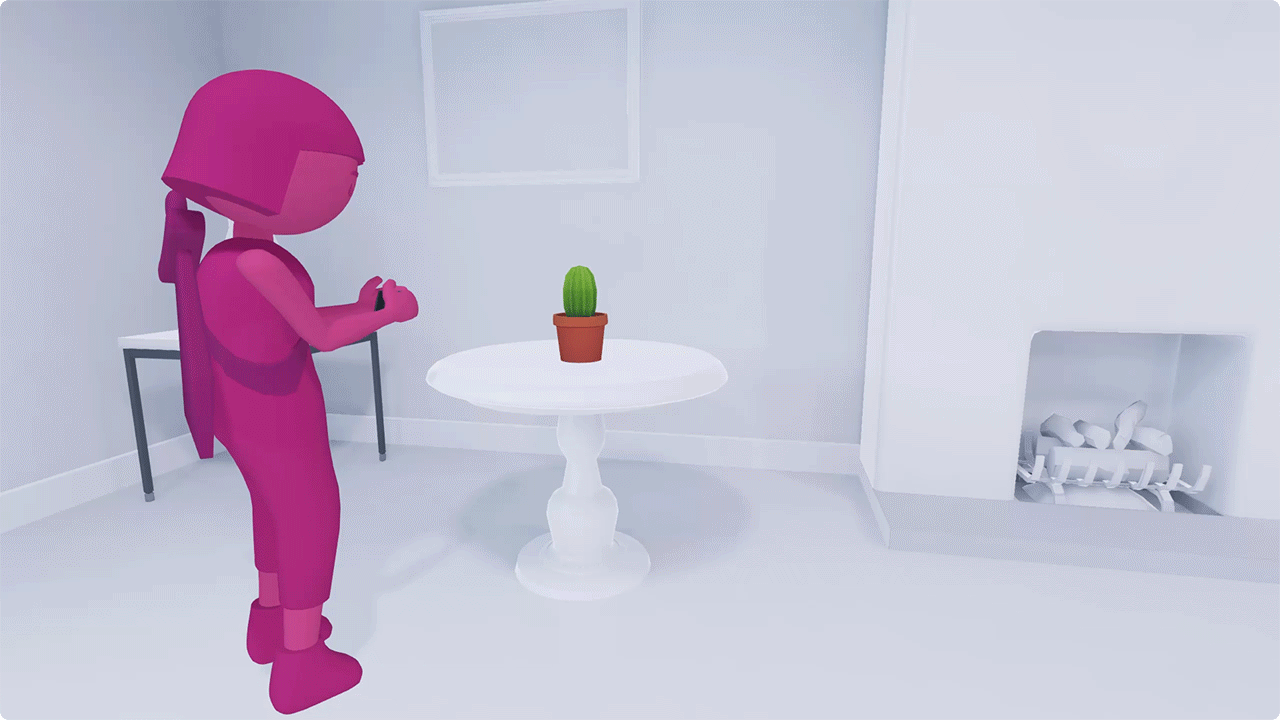
Các cửa sổ bật lên đột ngột và hiệu ứng chuyển tiếp nhanh có thể làm gián đoạn trải nghiệm thực tế tăng cường sống động.
Giúp các chế độ kiểm soát trở nên dễ dàng để người dùng không phải suy nghĩ về ý nghĩa của chúng
Tốt nhất là người dùng nên tập trung vào trải nghiệm AR. Tuy nhiên, đôi khi ứng dụng cần có các chế độ điều khiển trên màn hình.
Trong những trường hợp đó, hãy làm cho các chế độ kiểm soát trở nên đơn giản nhất có thể. Lý tưởng nhất là người dùng có thể kích hoạt một hành động mà không cần nhìn vào hành động đó. Hãy nghĩ đến nút máy ảnh trên điện thoại. Ảnh lớn, không có nhãn và bạn có thể nhấn vào ảnh gần như mà không cần suy nghĩ.
Duy trì tính liên tục của trải nghiệm. Cố gắng tránh đưa người dùng ra khỏi cảnh quá thường xuyên. Ví dụ: nếu người dùng cần chọn, tuỳ chỉnh hoặc chia sẻ một đối tượng thực tế tăng cường, hãy cố gắng tìm cách để thực hiện việc đó mà không cần rời khỏi thực tế tăng cường.
Giới thiệu và hướng dẫn
Cung cấp quy trình làm quen với ứng dụng trong trải nghiệm
Cho phép người dùng nhanh chóng chạy công nghệ thực tế tăng cường. Đưa hướng dẫn của bạn vào luồng trải nghiệm chính. Tránh hướng dẫn người dùng cùng một lúc tất cả các nhiệm vụ hoặc cơ chế chính.
Thay vào đó, hãy hướng dẫn trẻ cách thực hiện những nhiệm vụ này khi chúng xuất hiện trong trò chơi. Người dùng sẽ không có quá nhiều thông tin cũng như có thể liên kết các hướng dẫn và mẹo hữu ích với nhiệm vụ hiện tại.
Hướng dẫn người dùng bằng hình ảnh
Sử dụng kết hợp tín hiệu bằng hình ảnh, chuyển động và ảnh động để hướng dẫn người dùng. Hãy minh hoạ và sử dụng nhiều trải nghiệm trong ứng dụng nhất có thể. Hướng dẫn bằng văn bản có thể khiến người dùng mất trải nghiệm và khiến họ khó nhớ những việc họ phải làm.
Ví dụ: nếu bạn muốn người dùng vuốt, hãy cung cấp cho họ mũi tên hoặc biểu tượng bàn tay thay vì hiển thị từ "vuốt".
Sử dụng các mẫu giao diện người dùng quen thuộc
Tận dụng kiến thức của người dùng. Nếu có một mô hình tương tác trải nghiệm người dùng tiêu chuẩn cho một hành động nhất định, chẳng hạn như nhấn hoặc kéo, hãy sử dụng mô hình đó! Bạn không cần phải hướng dẫn người dùng cách hoàn toàn mới để thực hiện các thao tác đơn giản mà có thể đi sâu vào phần quan trọng trong trải nghiệm của mình.
Ngang và dọc
Hỗ trợ cả chế độ dọc và chế độ ngang. Nếu bạn không thể làm vậy, hãy chọn cách phù hợp nhất với trải nghiệm của mình.
Việc hỗ trợ cả hai chế độ sẽ tạo ra trải nghiệm sống động hơn và tăng sự thoải mái cho người dùng.
Hãy nghĩ đến vị trí đặt máy ảnh và nút cho mỗi chế độ. Hãy chú ý đến cách vị trí của camera ảnh hưởng đến cảm biến độ sâu, nhận biết không gian và kết quả đo bề mặt chính xác ở mỗi chế độ.
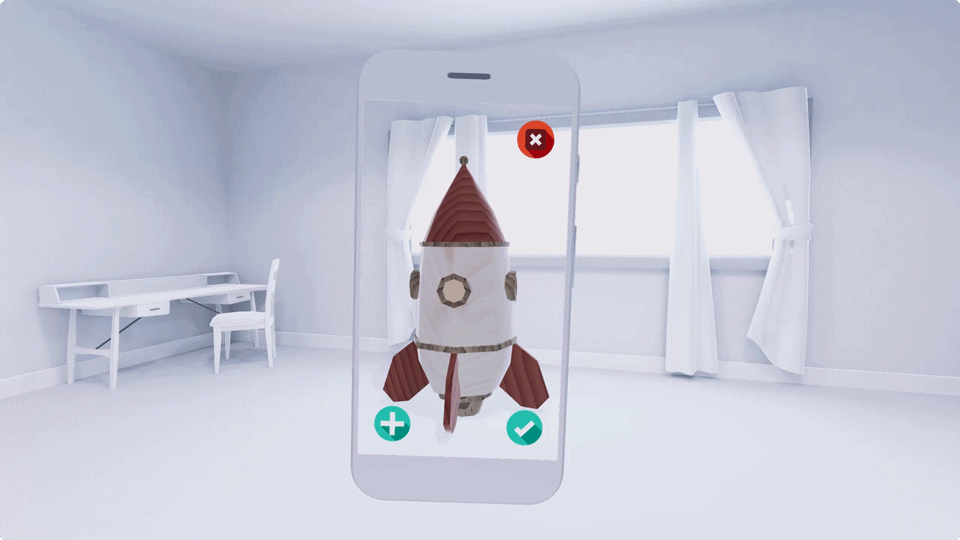
Xoay giao diện người dùng và tránh cắt nguồn cấp dữ liệu máy ảnh.
Lỗi
Giúp người dùng dễ dàng khôi phục sau bước nhầm lẫn và lỗi.
Cho dù lỗi là do hệ thống hay người dùng, hãy giúp người dùng dễ dàng quay lại trải nghiệm. Sử dụng kết hợp tín hiệu bằng hình ảnh, ảnh động và văn bản để trình bày lộ trình giải quyết rõ ràng.
Bạn có thể thông báo lỗi, đặc biệt nếu thông tin đó giúp tránh lỗi đó trong tương lai. Tránh đổ lỗi cho người dùng. Tập trung vào việc thúc đẩy người dùng thực hiện hành động phù hợp.
Trạng thái lỗi mẫu có thể bao gồm:
- Không có hình ảnh máy ảnh: Trên Android 12 (API cấp 31) trở lên, hãy nhớ đặt "Chặn máy ảnh" ở trạng thái TẮT trong phần cài đặt hệ thống.
- Môi trường tối: Quá tối nên không quét được. Hãy thử bật đèn hoặc di chuyển đến một khu vực có nhiều ánh sáng.
- Người dùng di chuyển thiết bị quá nhanh: Thiết bị di chuyển quá nhanh. Hãy thử di chuyển chậm hơn.
- Người dùng chặn cảm biến của camera: Có vẻ như cảm biến đã bị chặn. Thử di chuyển ngón tay hoặc điều chỉnh vị trí của thiết bị.
Quyền
Cho người dùng biết rõ lý do ứng dụng cần một số quyền nhất định.
Chỉ yêu cầu người dùng cấp quyền khi cần thiết để tiếp tục trải nghiệm.
Hãy trình bày rõ ràng về mức độ liên quan và lợi ích của từng quyền. Ví dụ: nếu ứng dụng cần quyền truy cập vào máy ảnh để công nghệ thực tế tăng cường (AR) hoạt động hoặc vị trí của người dùng đối với trải nghiệm nhiều người chơi, hãy cho họ biết.

